
गनोम 3.22 के रिलीज के साथ, डेवलपर्स ने शीर्ष बार से गतिशील पारदर्शिता को हटा दिया। अतीत में, उबंटू पर गनोम का शीर्ष बार ज्यादातर पारदर्शी था जब तक कि एक खिड़की इसे छू नहीं लेती। इसने डेस्कटॉप वातावरण बना दिया, विशेष रूप से उबंटू जैसे वितरणों पर, क्लीनर और बहुत कम अव्यवस्थित, इसे उपयोगकर्ताओं के बीच पसंदीदा बना दिया। यह एक वास्तविक शर्म की बात है, क्योंकि इसे वापस लाने के लिए कोई ठोस योजना नहीं है।

शुक्र है, गतिशील पारदर्शिता को वापस लाने के लिए गनोम एक्सटेंशन डेवलपर्स हरकत में आए। इसलिए, इसे Ubuntu 19.04 पर वापस लाना आसान है।
फ़ायरफ़ॉक्स एक्सटेंशन इंस्टॉल करें

शुरू करने के लिए, आपको एक पैकेज की आवश्यकता होगी जो फ़ायरफ़ॉक्स एक्सटेंशन को काम करने में सक्षम बनाता है। सेटअप बहुत कुछ लग सकता है, लेकिन आपको इसे फिर से करने की आवश्यकता नहीं होगी, और फ़ायरफ़ॉक्स एक्सटेंशन और इस पैकेज का संयोजन आपको किसी भी गनोम एक्सटेंशन को डाउनलोड करने और इसे सीधे वेब से सक्षम करने की अनुमति देगा।
सबसे पहले, पैकेज स्थापित करें।
sudo apt install chrome-gnome-shell
गनोम शेल इंटीग्रेशन फायरफॉक्स ऐड-ऑन पेज पर जाएं, और इसे फायरफॉक्स में जोड़ें।
गनोम एक्सटेंशन इंस्टॉल करें
आप गनोम एक्सटेंशन इंस्टॉल करने के लिए तैयार हैं। गनोम की साइट पर डायनामिक पैनल ट्रांसपेरेंसी एक्सटेंशन पेज पर जाएं। आपको पृष्ठ के ऊपरी-दाएँ कोने में एक टॉगल स्विच दिखाई देगा। अपने सिस्टम पर गतिशील पारदर्शिता को सक्षम करने के लिए इसे चालू करें।

एक्सटेंशन को डाउनलोड और सेट करने के लिए इसे कुछ सेकंड दें। हो जाने के बाद, इसका परीक्षण करें। अपनी सभी विंडो को छोटा करें, और अपने डेस्कटॉप पर एक नज़र डालें। क्या शीर्ष पैनल अर्ध-पारदर्शी है? इसका मतलब है कि यह काम कर रहा है। विंडो को ऊपर तक खींचने की कोशिश करें। यदि आपका शीर्ष पैनल अपारदर्शी हो जाता है, तो सब कुछ सामान्य रूप से काम कर रहा है, और आपके सिस्टम में गतिशील पारदर्शिता है।
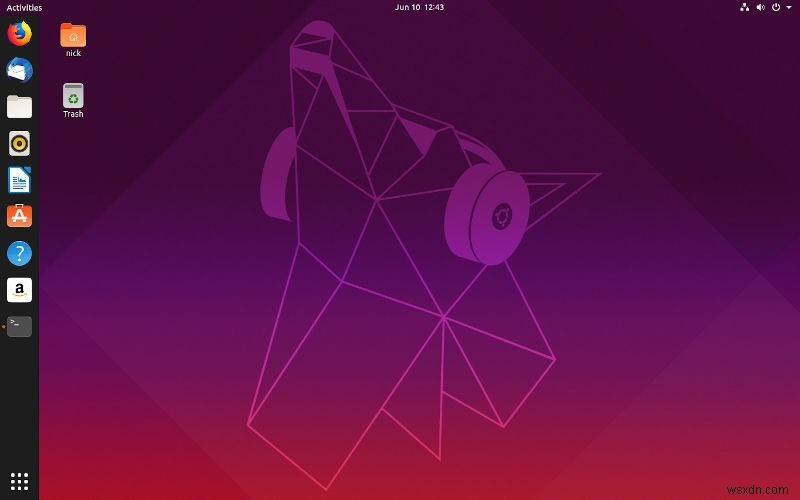
डॉक को भी पारदर्शी बनाएं
यह देखने के बाद कि आपका डेस्कटॉप शीर्ष पैनल में पारदर्शिता के साथ कितना अच्छा दिख सकता है, आप अपने डॉक के साथ ऐसा करने के लिए ललचा सकते हैं। इसके लिए वास्तव में कोई सुपर सुविधाजनक समाधान नहीं है, लेकिन यह निश्चित रूप से करना मुश्किल नहीं है। सबसे पहले, गनोम कॉन्फ़िगरेशन को संपादित करने में सक्षम होने के लिए dconf स्थापित करें।
sudo apt install dconf-editor
फिर, dconf-editor खोलें। यह एक ग्राफिकल एप्लिकेशन है, और आप इसे खोज सकते हैं। जैसे ही यह खुलता है, आपको एक चेतावनी दिखाई देगी कि आप चीजों को आसानी से तोड़ सकते हैं। आप निश्चित रूप से वैसे भी पुष्टि कर सकते हैं।
"संगठन -> सूक्ति -> खोल -> एक्सटेंशन -> डैश-टू-डॉक" पर क्लिक करके मेनू के माध्यम से नेविगेट करें। उबंटू की डॉक सेटिंग्स पर उतरते हुए, नीचे स्क्रॉल करें जब तक कि आप "पारदर्शिता-मोड" न देखें और इसे चुनें।

सेटिंग पृष्ठ पर, "डिफ़ॉल्ट मान का उपयोग करें" बंद करें। कस्टम मान को "FIXED" पर सेट करें और "लागू करें" दबाएं।
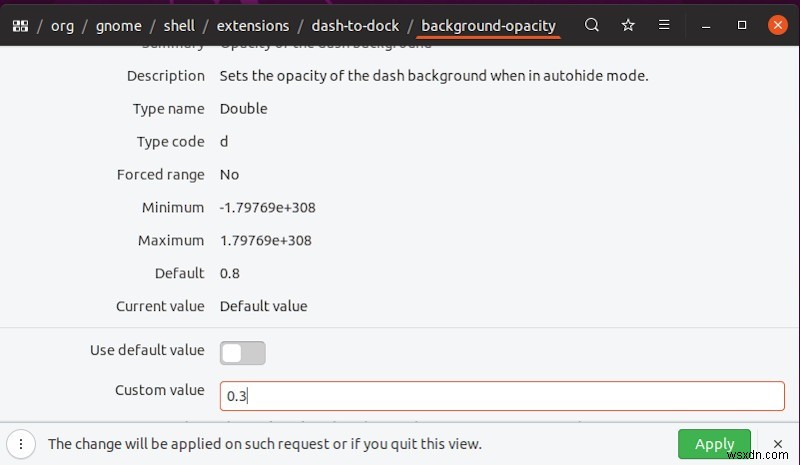
"डैश-टू-डॉक" सेटिंग पर वापस जाएं। "पृष्ठभूमि-अस्पष्टता" चुनें। "डिफ़ॉल्ट मान का उपयोग करें" को फिर से टॉगल करें, और अपना अस्पष्टता मान सेट करें। 1.0 अपारदर्शी है। 0.0 पूरी तरह से पारदर्शी है। जब आप कर लें, तो "लागू करें" दबाएं।
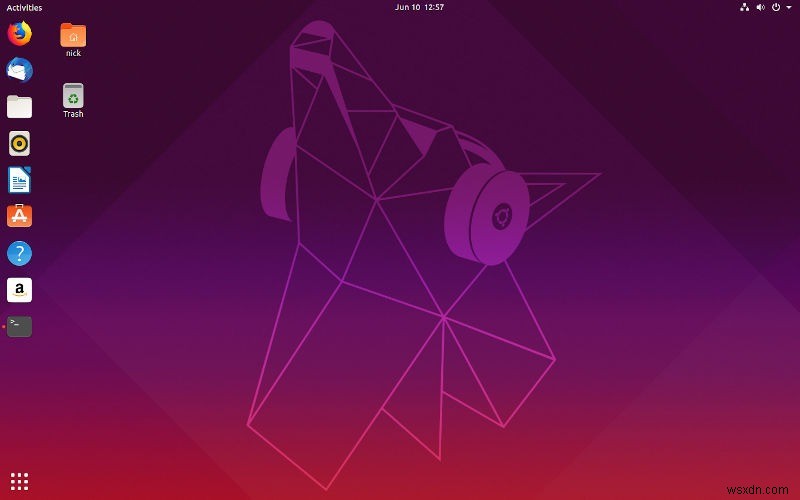
इतना ही! आपके डेस्कटॉप में अब गतिशील पारदर्शिता है, और आप अपने डॉक की पारदर्शिता को समायोजित करने में सक्षम हैं। इन तरीकों को आगे बढ़ते हुए लंबे समय तक अच्छा काम करना चाहिए। गनोम डेवलपर्स गतिशील पारदर्शिता के अपने स्वयं के कार्यान्वयन के साथ फिर से आ सकते हैं, लेकिन शायद यह कुछ समय के लिए उबंटू के लिए अपना रास्ता नहीं बनायेगा।
